Cum să oprești computerul de pe telefon

Cum să oprești computerul de pe telefon
uTorrent este de departe cel mai popular client desktop pentru descărcarea de torrente. Chiar dacă funcționează perfect pentru mine în Windows 7, unii oameni au probleme în utilizarea lui în Windows 7. Există rapoarte pe diverse forumuri care arată că uTorrent depășește limita de memorie și ajunge până la 100%, în alte cazuri, unele descărcări se opresc la 99,9%. În unele cazuri, uTorrent afișează rapoarte false și funcționează ciudat.
uTorrent nu este prima aplicație care întâmpină astfel de probleme, Mozilla Thunderbird întâmpina și probleme la rularea în Windows 7 pentru unii utilizatori. Am enumerat mai jos câteva soluții care ar putea ajuta uTorrent-ul să funcționeze normal. 😉
1. Faceți clic dreapta pe uTorrent și accesați fila Compatibilitate. Aici, selectați Windows Vista în modul de compatibilitate și asigurați-vă că este bifat pentru a rula cu privilegii de administrator. Vedeți captura de ecran de mai jos.
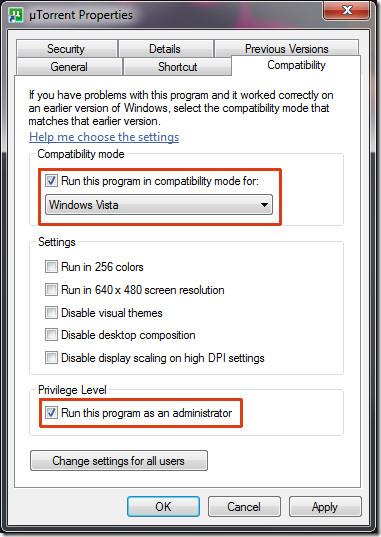
2. Asigurați-vă că ați adăugat uTorrent în Excepție Firewall . Acest pas este doar o reamintire pentru cei care l-au uitat.
3. Accesați Preferințe > Avansat > Cache pe disc și asigurați-vă că sunt bifate atât opțiunile Dezactivare memorare cache Windows pentru scrieri pe disc, cât și Dezactivare memorare cache Windows pentru citiri pe disc. Acest lucru poate ajuta la reducerea numărului de citiri și scrieri I/O, rezolvând astfel problema vitezei și supraîncărcării HDD-ului.
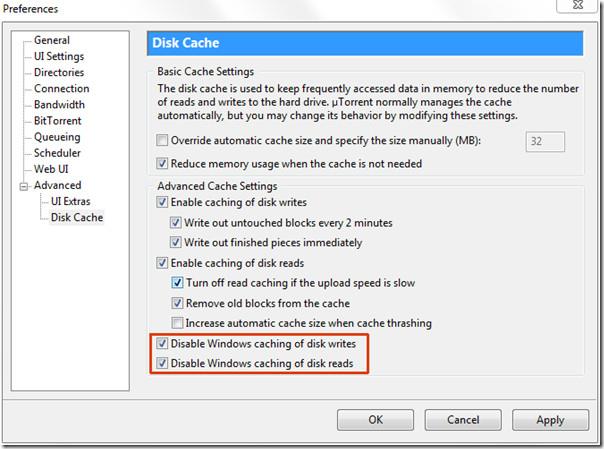
Cum să oprești computerul de pe telefon
Practic, Windows Update funcționează împreună cu registry-ul și diferite fișiere DLL, OCX și AX. În cazul în care aceste fișiere se corupesc, majoritatea funcțiilor
Noile suite de protecție a sistemului au apărut ca ciupercile în ultima vreme, toate aducând încă o soluție antivirus/detectare a spamului și, dacă ai noroc...
Află cum să activezi Bluetooth pe Windows 10/11. Bluetooth trebuie să fie activat pentru ca dispozitivele tale Bluetooth să funcționeze corect. Nu-ți face griji, este simplu!
Anterior, am analizat NitroPDF, un cititor PDF excelent care permite utilizatorului să convertească documente în fișiere PDF cu opțiuni precum îmbinarea și divizarea PDF-urilor.
Ați primit vreodată un document sau un fișier text care conține caractere inutile redundante? Textul conține multe asteriscuri, cratime, spații goale etc.?
Atât de mulți oameni m-au întrebat despre mica pictogramă dreptunghiulară Google de lângă Windows 7 Start Orb din bara mea de activități, încât în sfârșit am decis să public asta.
uTorrent este de departe cel mai popular client desktop pentru descărcarea torrentelor. Chiar dacă funcționează perfect pentru mine în Windows 7, unii oameni au probleme...
Toată lumea trebuie să ia pauze frecvente în timp ce lucrează la calculator; dacă nu ia pauze, există șanse mari să-ți iasă ochii de sus (bine, nu să-ți iasă ochii de sus).
Este posibil să existe mai multe aplicații cu care, ca utilizator obișnuit, ești foarte obișnuit. Majoritatea instrumentelor gratuite utilizate în mod obișnuit necesită o instalare dificilă,







